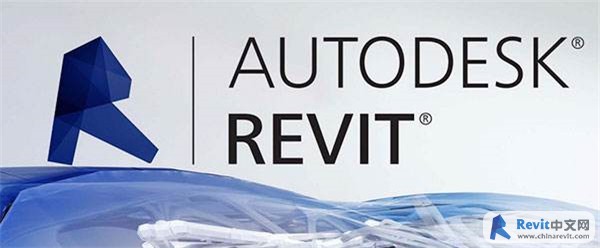
将文件导入或链接到 Revit 项目后,可查询该文件,了解关于其对象的信息。
这样您可以确定对象的标识及其所在的图层。 还可以隐藏对象所在的图层或将其删除。
[*]在 Revit 中打开一个项目视图。
[*]高亮显示文件的导入符号,然后单击以选择它。注: 如果无法选择链接,请启用“选择链接”选项。
高亮显示导入符号时,状态栏显示以下信息:
<导入文件名> : 导入符号 : 位置 <共享> 或 <未共享>。
[*]单击“修改 <文件名>”选项卡
 “导入实例”面板
“导入实例”面板 
 (查询)。
(查询)。
[*]选择要查询的对象,如下所述:
[*]将光标移至视图中的导入符号上。
Revit 将首先高亮显示较低级别的对象(例如线)。按 Tab 键可切换为高亮显示较高级别的对象,例如块。
[*]观察状态栏。 当其显示目标对象时,单击以选择它。
“导入实例查询”对话框将打开,并显示以下信息:
[*]类型:对象类型
[*]块名称:包含对象的块(如果适用)
[*]图层:包含对象的图层的名称
[*]样式依据:指示对象样式源于图层还是依据颜色
[*]要在当前视图中隐藏对象所在的图层,请单击“在视图中隐藏”。
选定图层在其他视图中可能仍然可见。
提示: 要临时显示隐藏的图层,请在视图控制栏上单击“显示隐藏的图元” 。要重新显示图层,请单击“视图”选项卡
。要重新显示图层,请单击“视图”选项卡  “图形”面板
“图形”面板  “可见性/图形”。 在“导入的类别”选项卡上,选择图层,然后单击“确定”。
“可见性/图形”。 在“导入的类别”选项卡上,选择图层,然后单击“确定”。
[*]要从 Revit 项目中删除对象所在的图层,请单击“删除”。
此时选定图层在任何项目视图中均不再可见。
[*]要关闭“导入实例查询”对话框,请单击“确定”。
查询编辑器将保持活动状态,以便可以选择其他实体。
[*]按 Esc 键退出查询编辑器。











